Os serviços de streaming online nos colocam centenas de filmes e programas na ponta dos dedos. Mas o que também faz parte do pacote são os problemas que costumam afetar um serviço de internet. Veja o Amazon Prime Video, por exemplo; é confiável, mas certamente não é perfeito. Um desses problemas é a mensagem de erro’vídeo indisponível’no Amazon Prime Video. Se você está enfrentando esse problema, mostraremos como corrigi-lo.
Esteja você usando o Amazon Prime em um navegador da Web em seu dispositivo Windows, este guia ajudará a solucionar o problema. Mas primeiro, vamos entender por que esse problema ocorre em primeiro lugar.
Leia também: Como corrigir o problema de tela preta do Amazon Prime Video no Windows
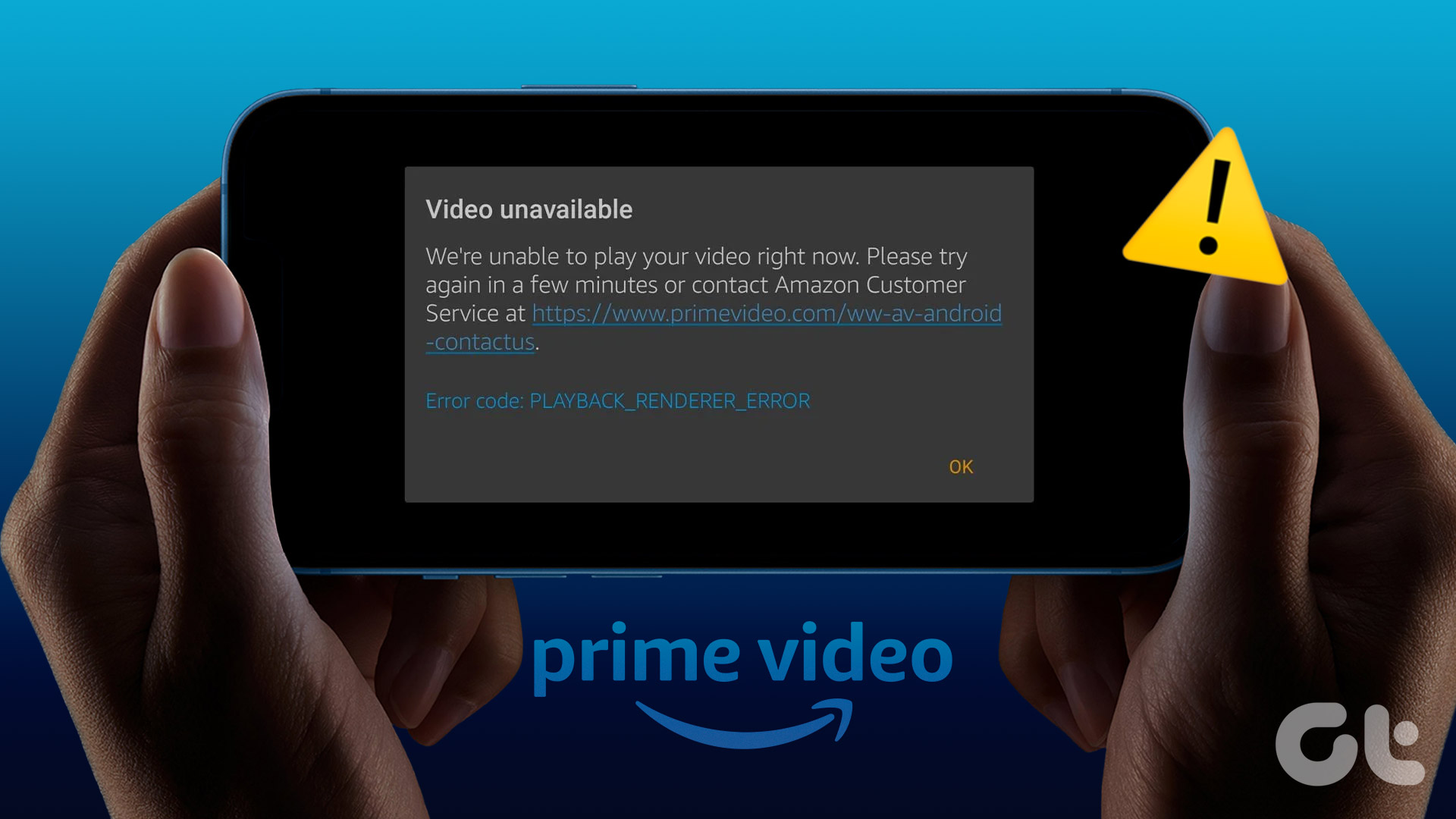
Por que alguns programas e filmes do Amazon Prime Video não estão disponíveis
Aqui estão algumas mensagens de erro que o Prime Video pode aparecer:
Este vídeo não está disponível para assistir na sua localização Este vídeo não está mais disponível Este vídeo está indisponível neste dispositivo 
Se você viu um ou todos esses problemas ao transmitir conteúdo no Prime Video, é essencial entender por que eles ocorrem para evitar que apareçam novamente. Aqui estão alguns motivos.
Você tem problemas com a conectividade com a Internet. Seu navegador da Web não suporta streaming de vídeo devido a algumas configurações incorretas. Problemas com drivers de exibição em seu dispositivo. O serviço Amazon Prime Video está enfrentando uma interrupção. O programa ou filme foi removido do Prime Video. Outros bugs relacionados ao software também podem causar o problema.
Na próxima seção, detalharemos esses motivos e ajudaremos você a resolver o problema rapidamente.
Observação: Certifique-se de reiniciar o dispositivo antes de ir para os métodos de solução de problemas. Às vezes, a correção mais simples pode solucionar o problema.
Como corrigir o Amazon Prime Video indisponível
Aqui estão treze maneiras de solucionar problemas e resolver o problema de’vídeo indisponível’no Amazon Prime Video. Vamos começar.
1. Baixe o aplicativo Prime Video
Se você estiver enfrentando problemas com seu navegador, recomendamos que baixe o aplicativo Amazon Prime Video em seu PC com Windows usando o link abaixo. Isso provavelmente resolverá o problema.
Baixar Prime Video para Windows
2. Verifique a conexão de rede
Reproduzir filmes e programas no Prime Video requer uma velocidade de internet ideal. Portanto, certifique-se de verificar a velocidade da Internet e, se não estiver estável ou se o sinal estiver fraco, entre em contato com o provedor de serviços.
Você também pode usar sites como Rápido ou Teste de velocidade para verificar sua internet velocidades.
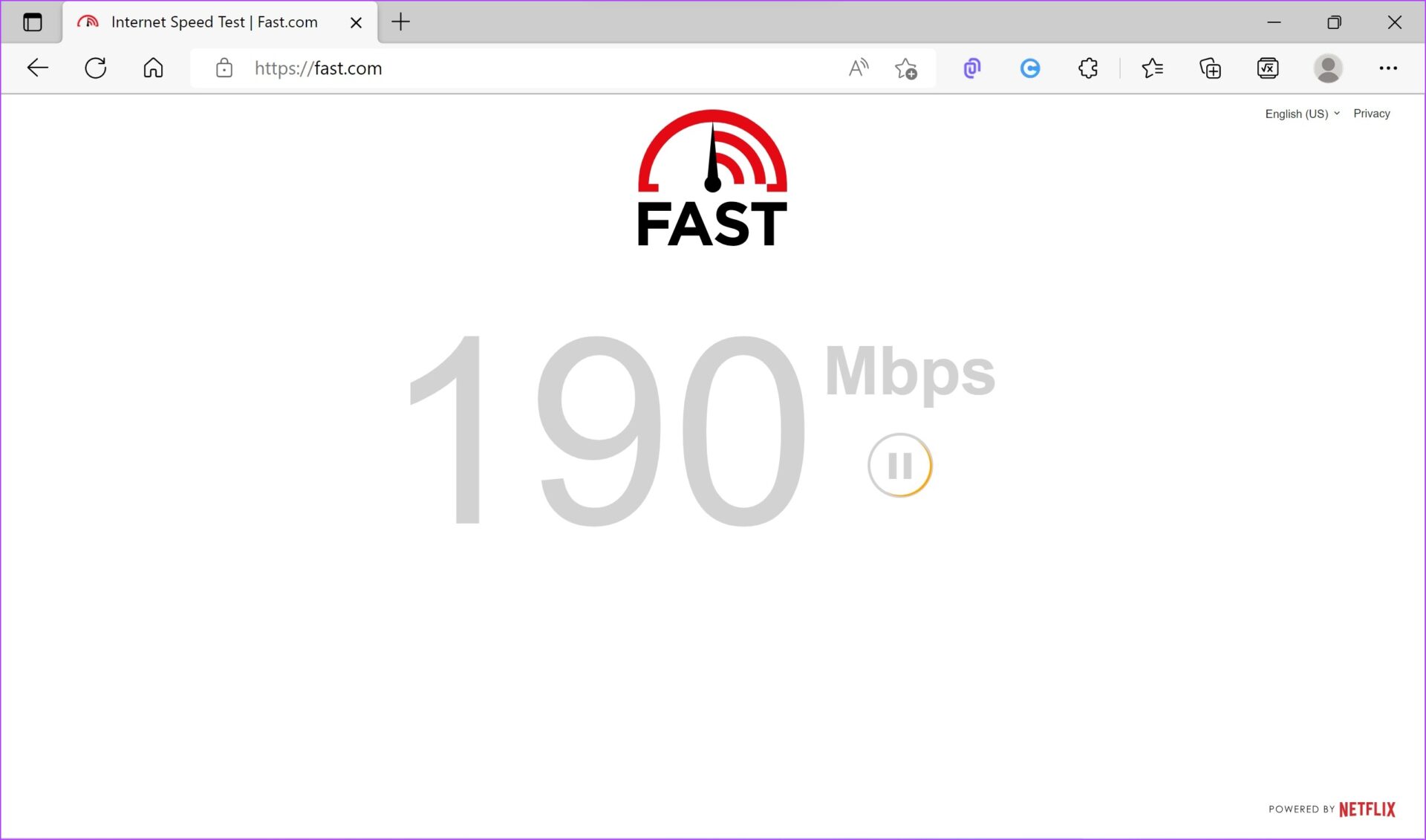
3. Verifique os servidores Amazon Prime
Se os títulos no Prime Video não forem reproduzidos apesar de uma boa conexão com a Internet, você pode verificar se Os servidores do Amazon Prime estão enfrentando um período de inatividade. Se for esse o caso, existe a possibilidade de que o Prime Video também seja afetado.
Você não pode fazer nada nessa situação, a não ser esperar que a Amazon resolva. Você sempre pode verificar seus identificadores de mídia social para atualizações relevantes.
4. Verifique se o programa foi retirado do ar
A Amazon tem contratos com estúdios e filmes e programas existem no Prime Video apenas até que o contrato seja válido. Portanto, se a Amazon não renovar o contrato, o programa ou filme será removido do Prime Video. Isso aconteceu com títulos populares da NBC como Seinfeld e Parks and Recreation.
Portanto, também pode ser por isso que você vê o erro”vídeo indisponível”no Prime Video.
5. Desativar VPN
Uma VPN faz um ótimo trabalho ao rotear seu tráfego de Internet por meio de um servidor privado ou alterando sua localização virtual, mas não é perfeita o tempo todo. Portanto, uma VPN com defeito pode ser o motivo pelo qual o Amazon Prime Video diz’vídeo indisponível’.
Além disso, se sua VPN mudou sua localização virtual, pode haver uma chance de que o filme ou programa que você está tentando reproduzir não está disponível nessa região. Portanto, pode mostrar o erro’vídeo indisponível’.
Portanto, certifique-se de desligar a VPN e o Proxy do aplicativo que você está usando no Windows. Além disso, se você estiver usando VPN por meio de uma extensão do Chrome ou do Firefox, certifique-se de desativar a extensão para verificar se ela corrige o problema.
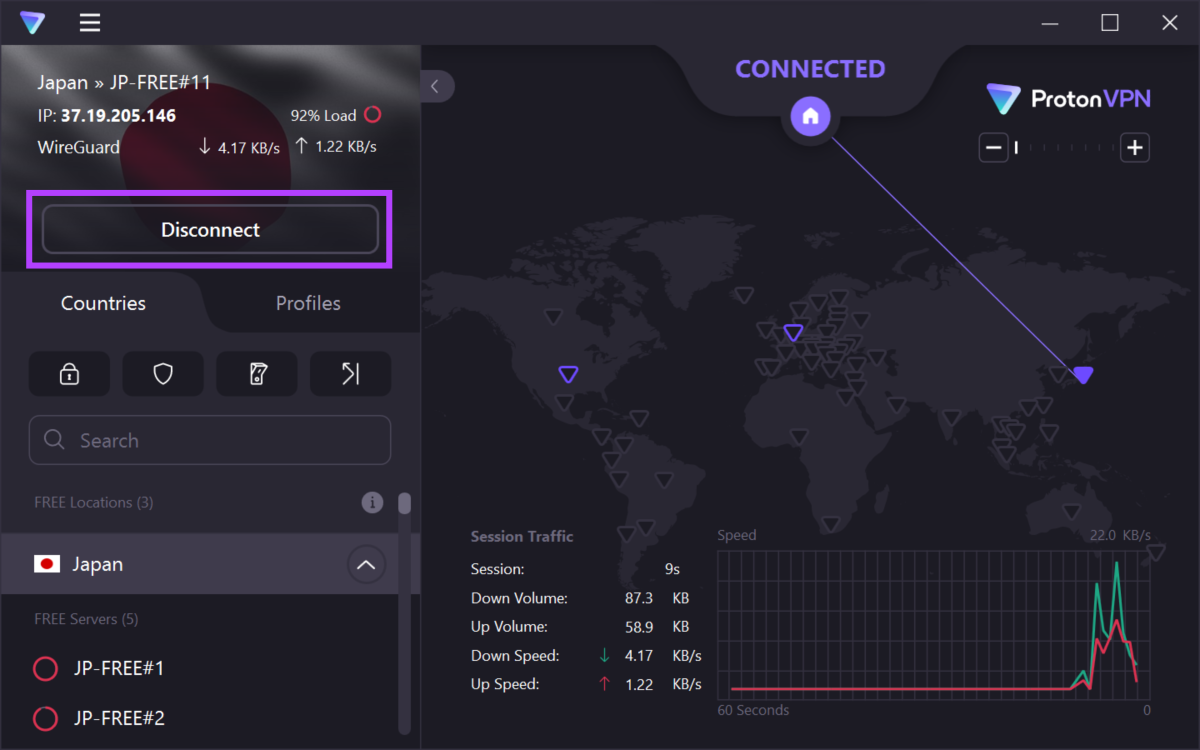
6. Desativar extensões
Extensões de terceiros podem estender a funcionalidade do seu navegador da Web, mas também podem causar problemas não intencionais. Por exemplo, uma extensão de bloqueador de conteúdo pode estar impedindo que o Amazon Prime Video funcione normalmente. Portanto, tente desativar as extensões em seu navegador da Web para corrigir o problema.
Desativar extensões no Chrome
Etapa 1: Abra o Chrome, clique no ícone de extensões na barra de ferramentas e selecione Gerenciar extensões.
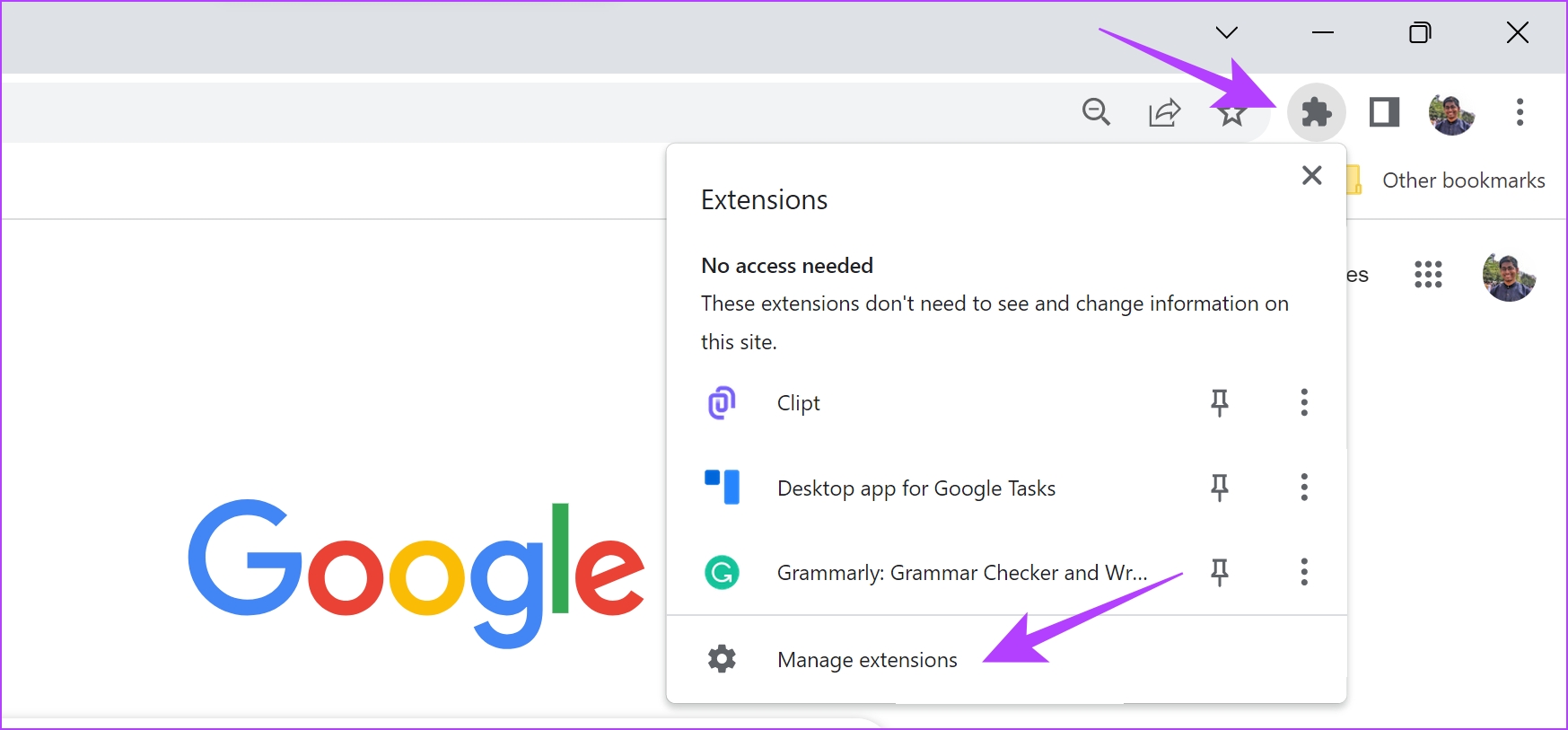
Etapa 2: Agora você verá uma lista de extensões instaladas. Desative a alternância para desativar uma extensão e verifique se isso resolve o problema. Repita isso para todas as extensões instaladas.
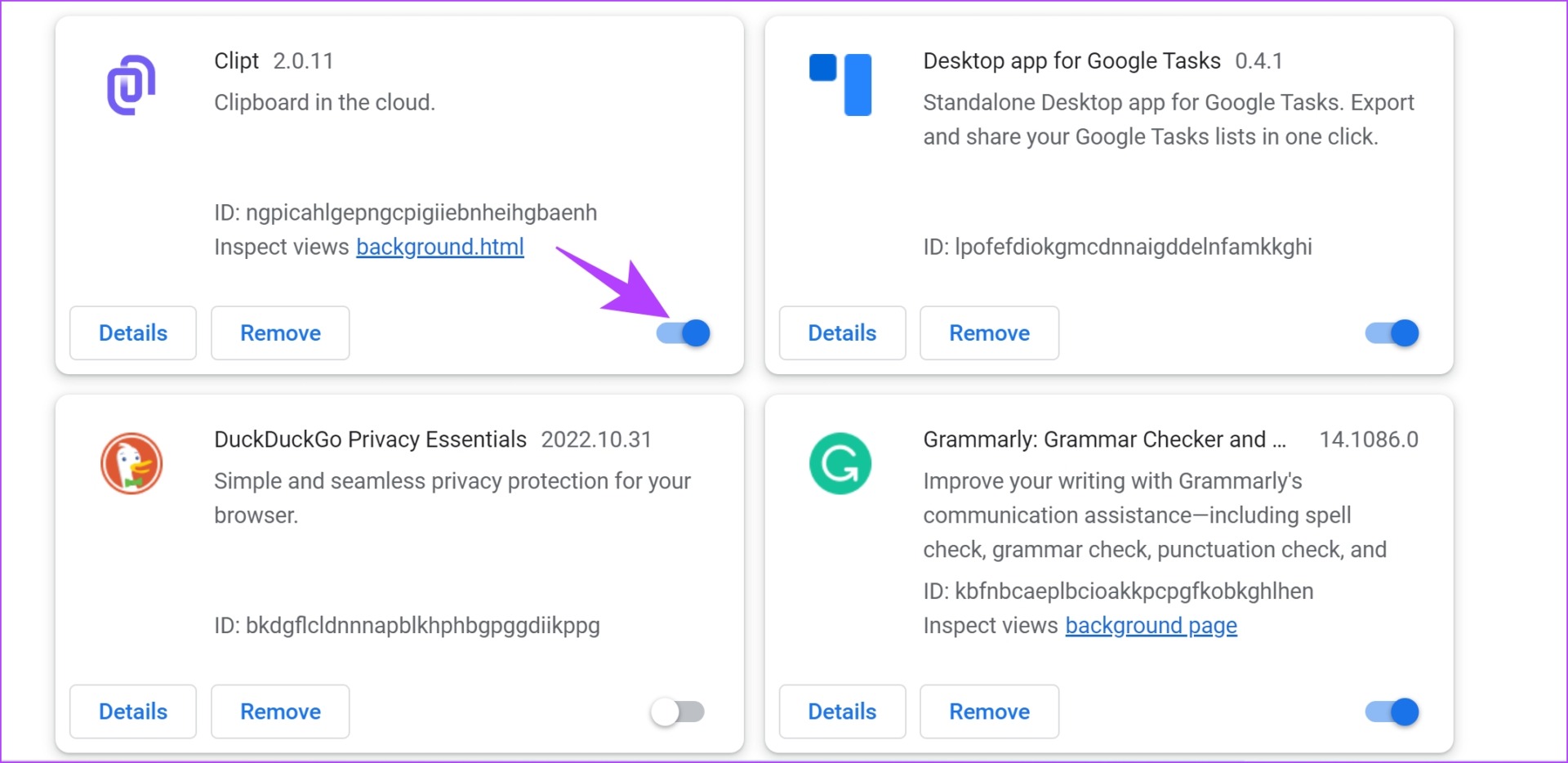
Desativar extensões no Mozilla Firefox
Se você usa o Firefox, ele não possui um botão de extensões dedicado na barra de ferramentas. Portanto, você precisa seguir as etapas abaixo para gerenciar as extensões.
Etapa 1: Abra o Firefox e clique no menu hambúrguer na barra de ferramentas.
Etapa 2: Selecione’Complementos e temas’.
Etapa 3: Na janela que se abre, desabilite e remova as extensões.
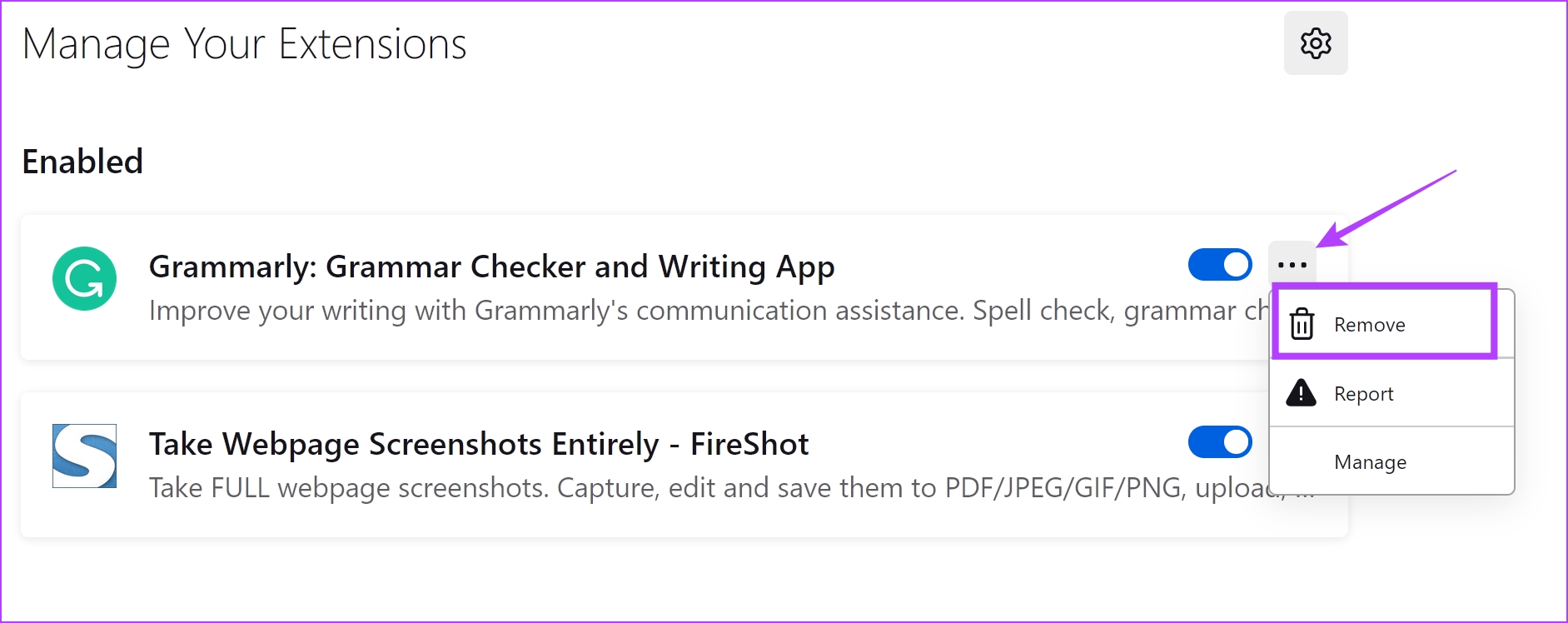
7. Saia do Prime Video e faça login novamente
Você também pode tentar corrigir esse problema saindo do Amazon Prime Video e fazendo login novamente. Esse é essencialmente um meio de atualizar o Prime Video, e veja como você pode fazer isso:
Etapa 1: Abra o Amazon Prime Video em qualquer navegador e toque em seu nome de usuário.
Etapa 2: Clique em Sair.
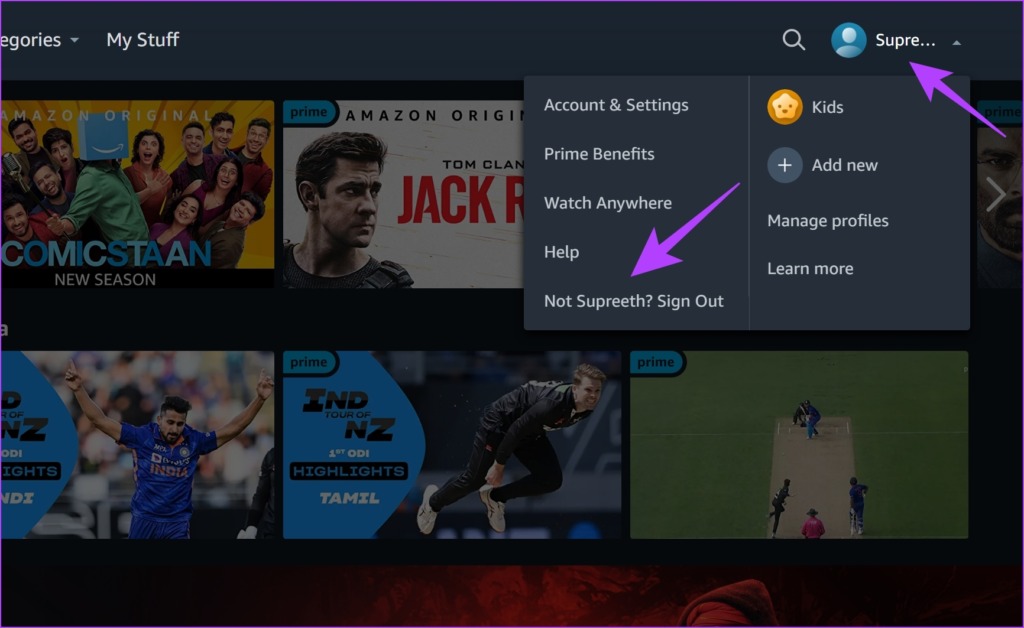
Etapa 3: Agora, clique em’Fazer login para ingressar no Prime’.
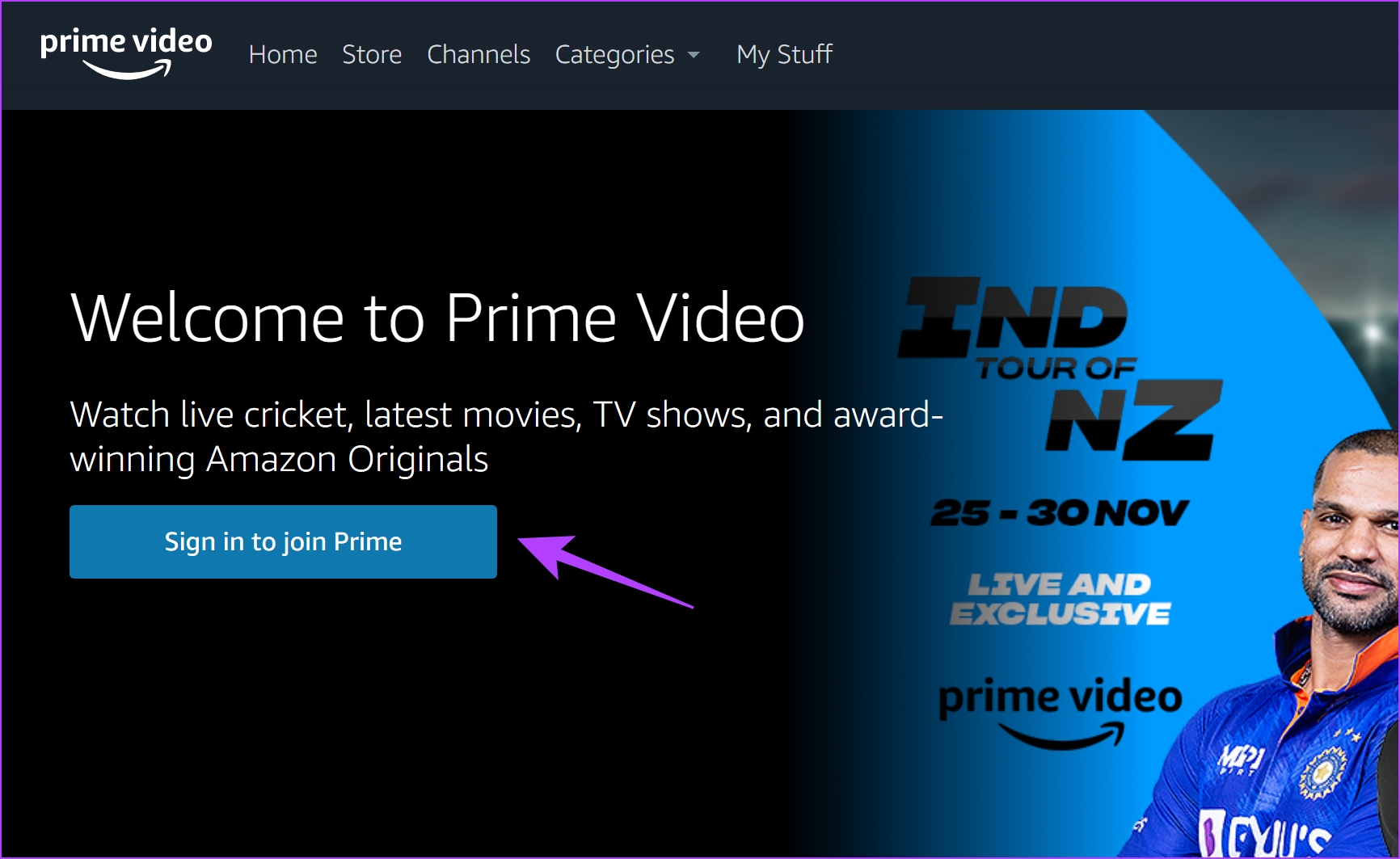
Etapa 4: Insira suas credenciais e clique em Entrar.
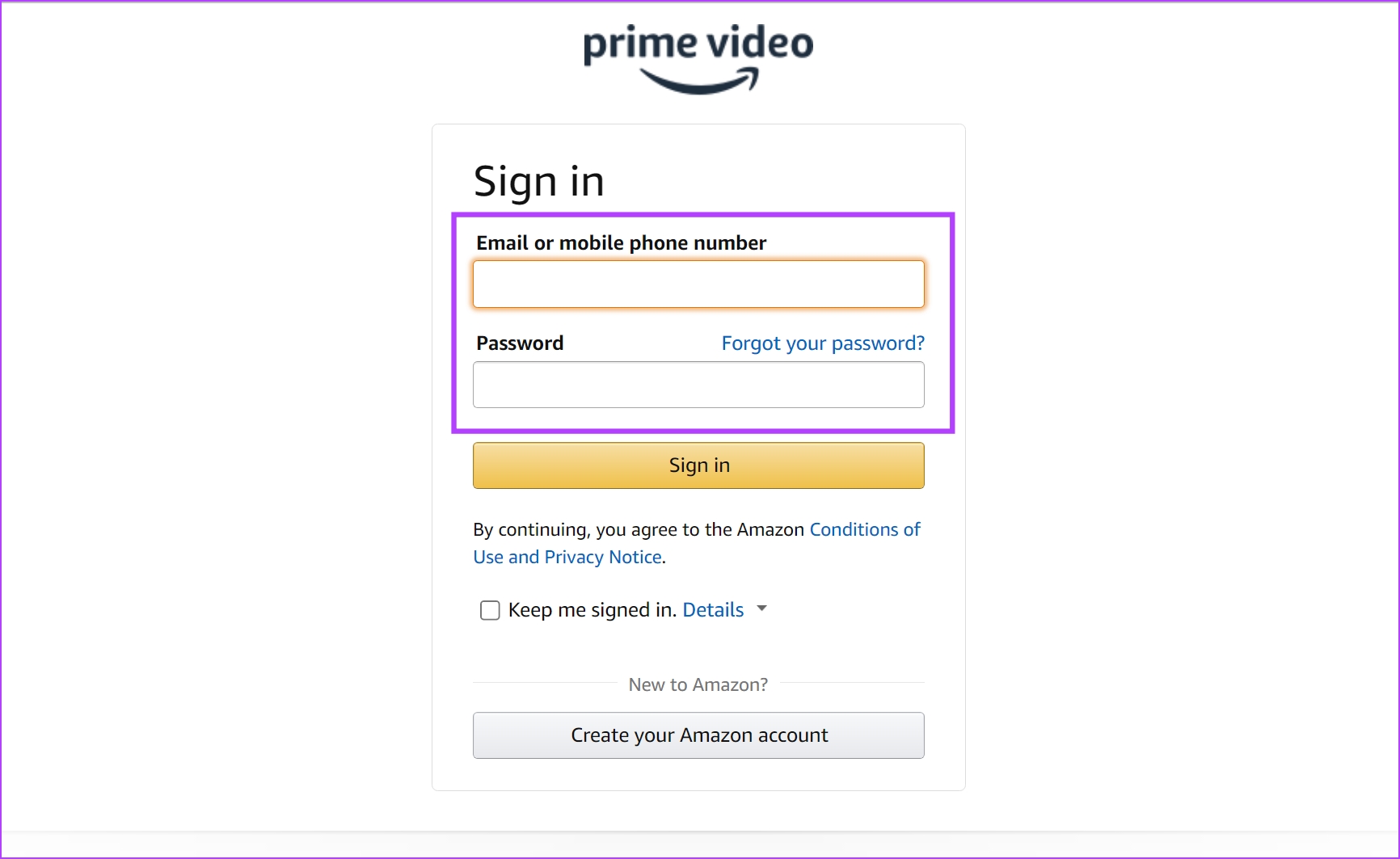
Agora você estará conectado à Amazon Prime Video e, se ainda não for reproduzido, tente limpar o cache do navegador da Web como outra forma de corrigir o problema.
8. Limpar cache do navegador
O cache é um dado temporário em seu armazenamento local. Ajuda a recarregar elementos do aplicativo rapidamente, em vez de baixá-los da Internet. No entanto, uma grande quantidade de cache significa muitos dados e acúmulo de lixo, o que pode causar problemas com um aplicativo.
Portanto, tente limpar o cache em seu navegador da web e veja se isso corrige o problema de vídeo indisponível no Prime Vídeo. As etapas permanecem as mesmas para todos os navegadores da web.
Etapa 1: Clique no ícone de três pontos na barra de ferramentas.
Etapa 2: Clique em Configurações.
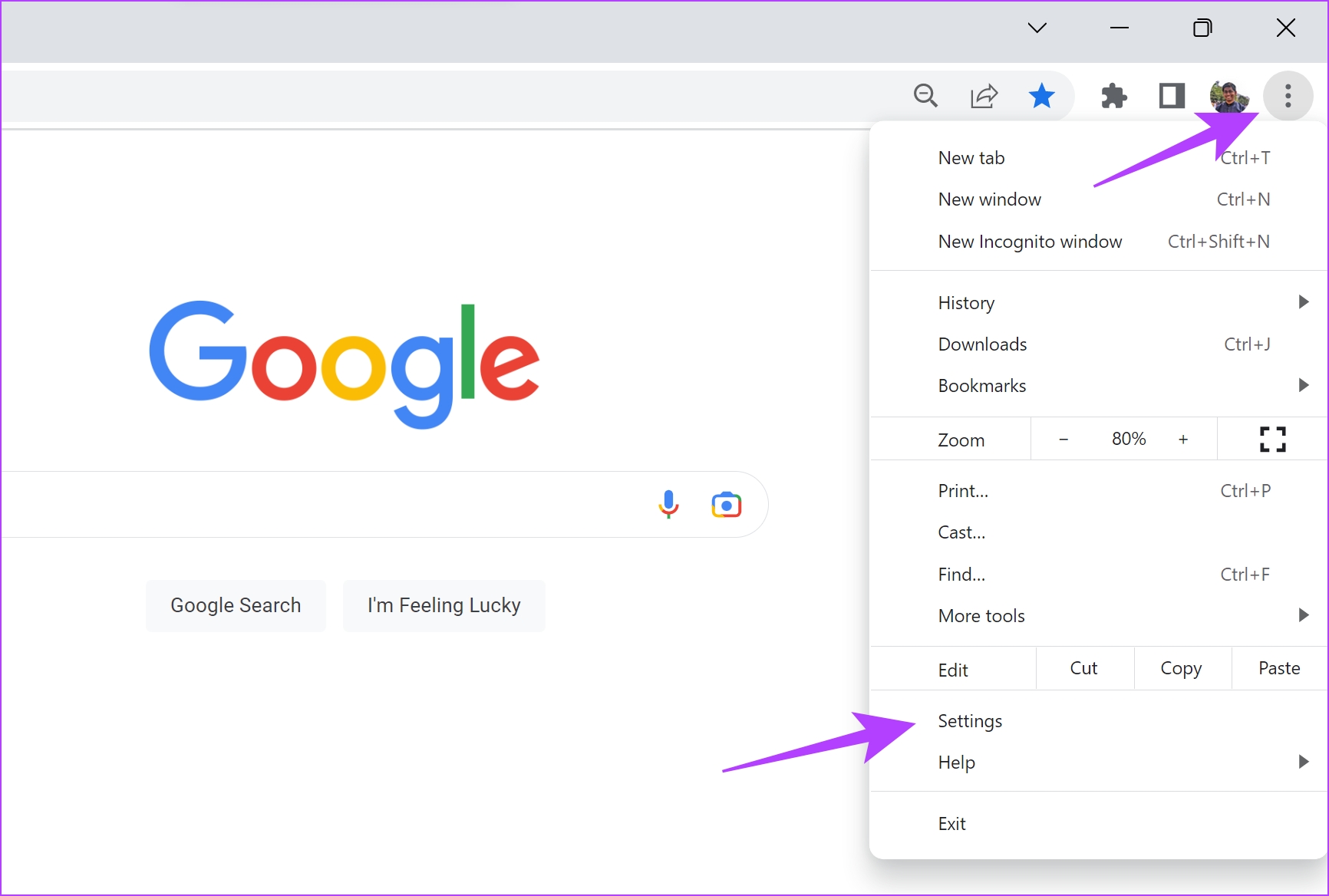
Etapa 3: Clique em’Privacidade e segurança’.
Etapa 4: Agora, selecione’Limpar dados de navegação’.
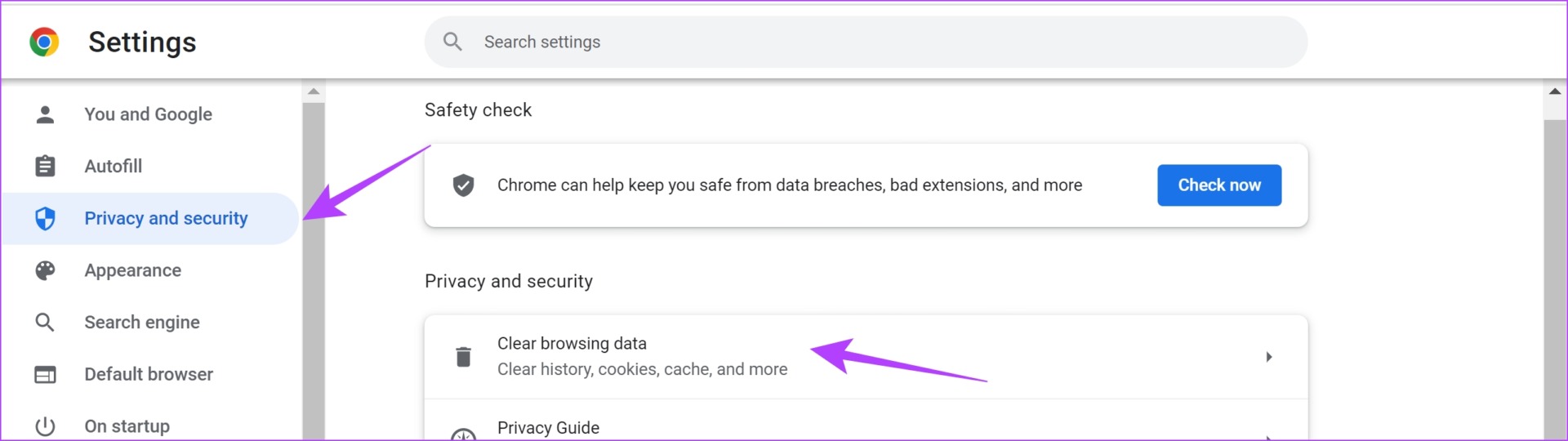
Etapa 5: Clique no botão Time Range e selecione o intervalo de tempo como All Time. Isso ajudará você a limpar os dados armazenados e o cache do Chrome desde o momento em que começou a usá-lo.
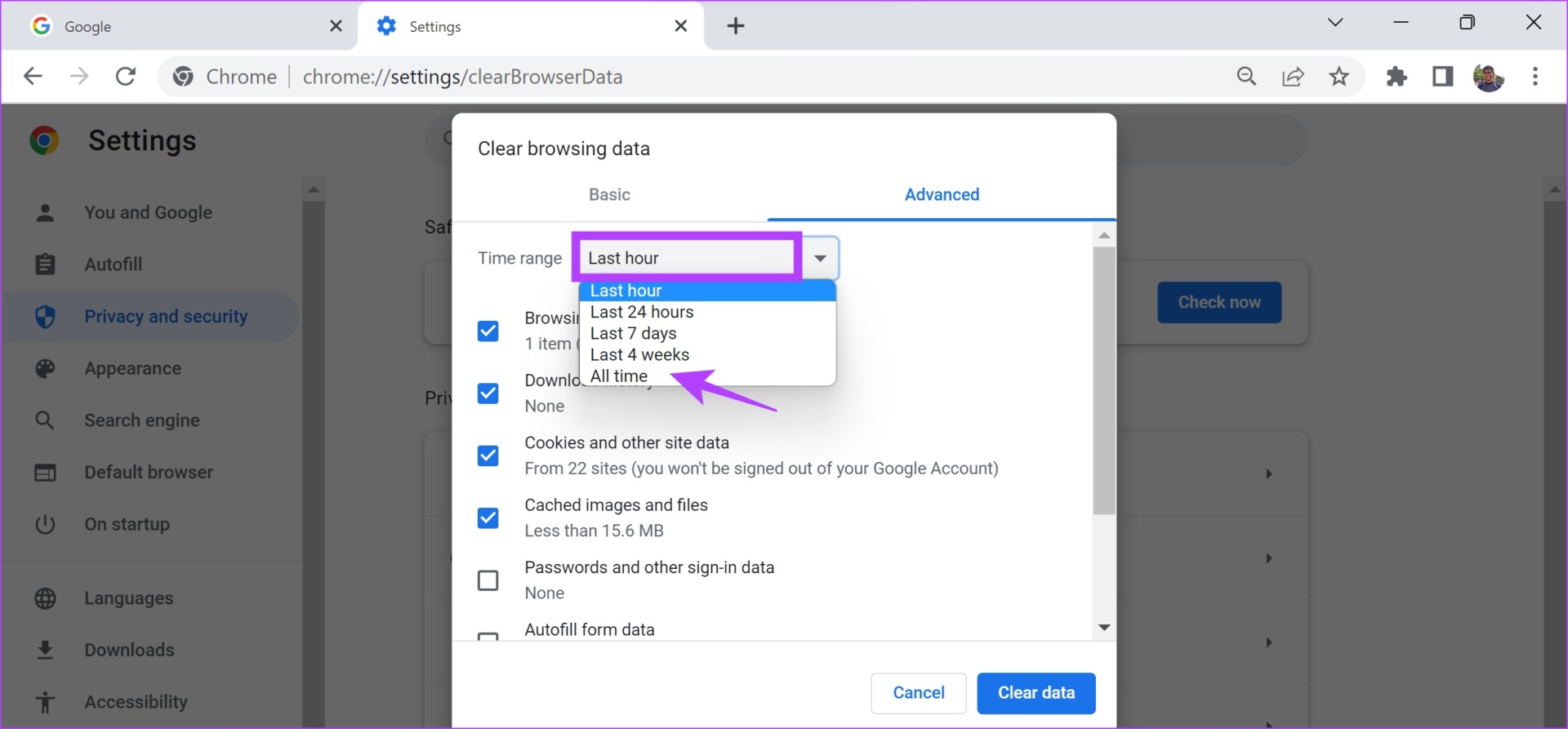
Etapa 6: Agora você verá uma lista do que está sendo limpo. Selecione o que deseja excluir e clique em Limpar dados.
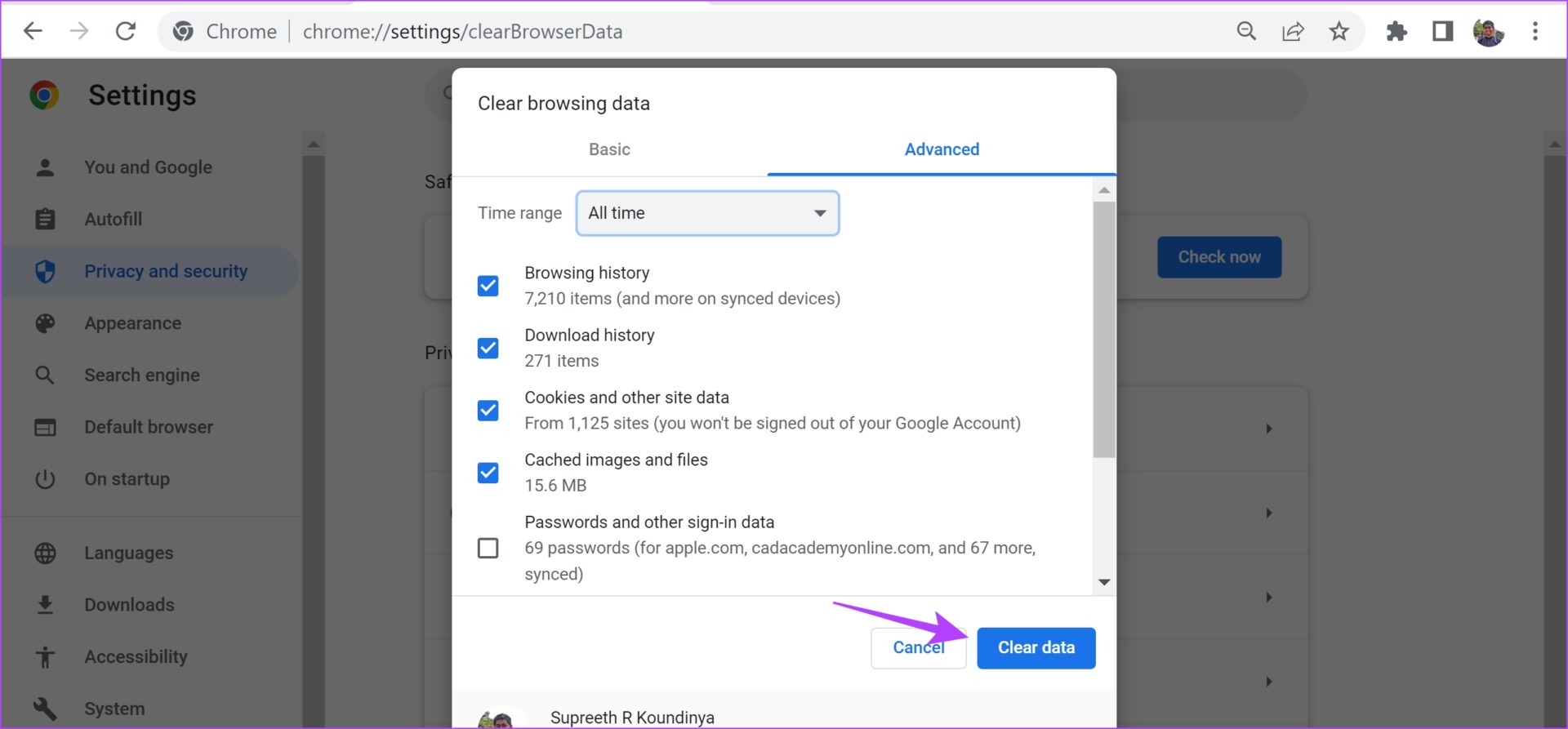
Você terá um navegador da Web livre de lixo na próxima vez que iniciá-lo e há uma boa chance de o Prime Video ser reproduzido sem erros. Se isso não acontecer, você pode tentar a próxima correção.
9. Desativar a aceleração de hardware
Embora a aceleração de hardware seja um processo no qual recursos de hardware adicionais são usados em seu sistema para acelerar tarefas, ela também pode causar alguns problemas. Você pode tentar desativá-lo para ver se ele corrige o problema de’vídeo indisponível no Prime Video’.
Veja como você pode desativar a aceleração de hardware em seu navegador.
Desativar a aceleração de hardware no Chrome
Etapa 1: Abra o Chrome e toque no ícone de três pontos na barra de ferramentas. Selecione Configurações.
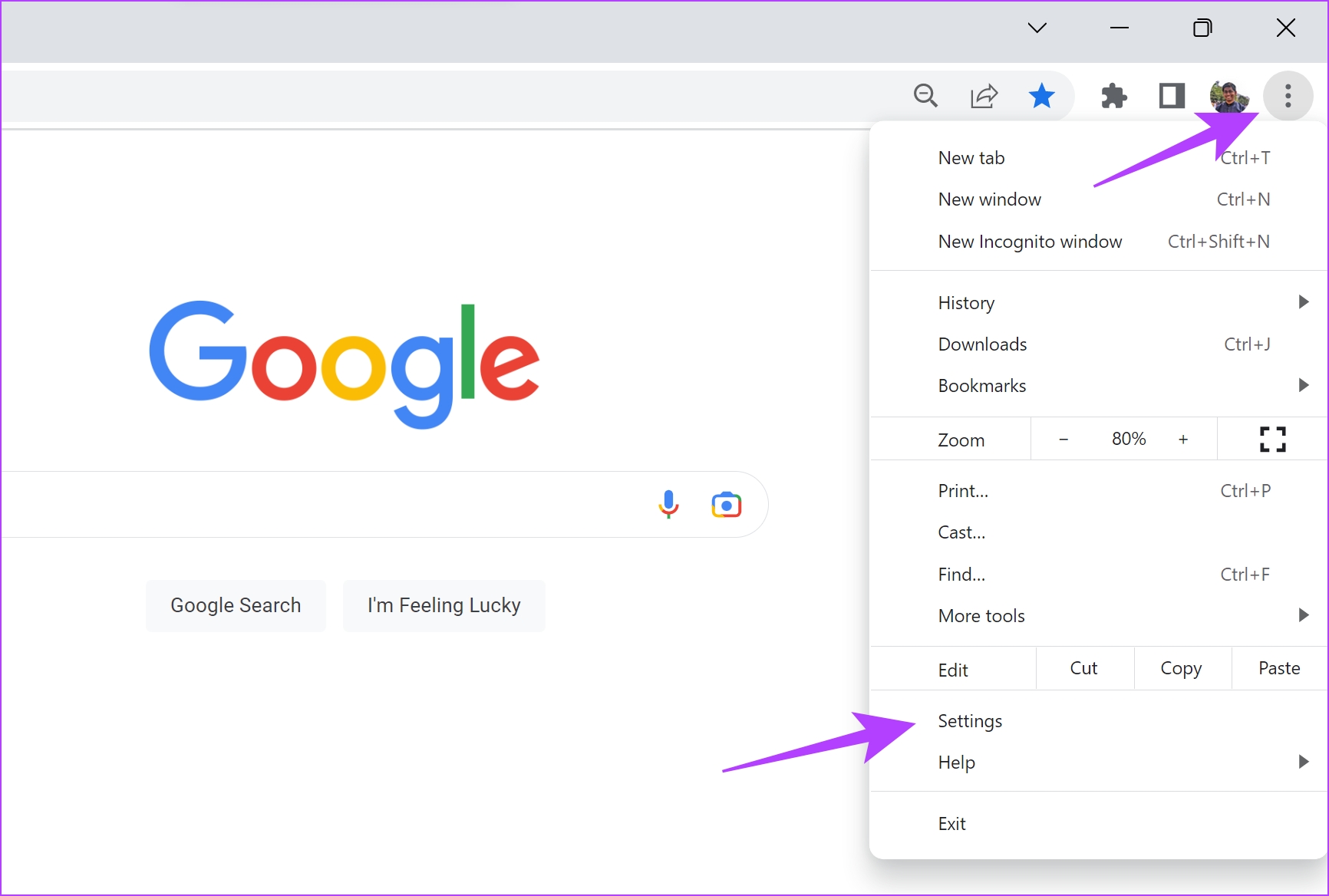
Etapa 2: Clique em Sistema na barra lateral.
Etapa 3: Desative a opção’Usar aceleração de hardware quando disponível’.
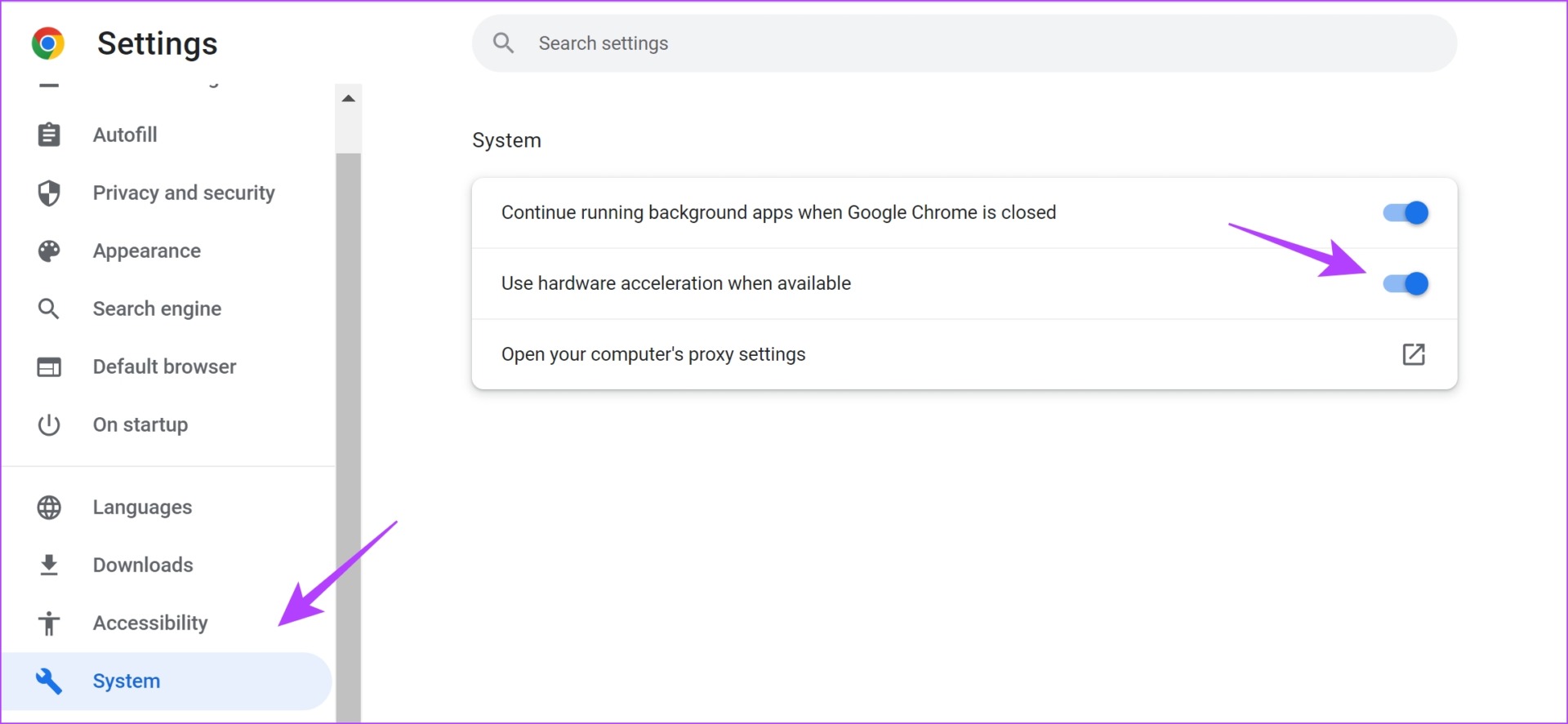
Desative a aceleração de hardware no Firefox
Etapa 1: Abra o Firefox e clique no ícone do menu hambúrguer.
Etapa 2: Clique em Configurações.
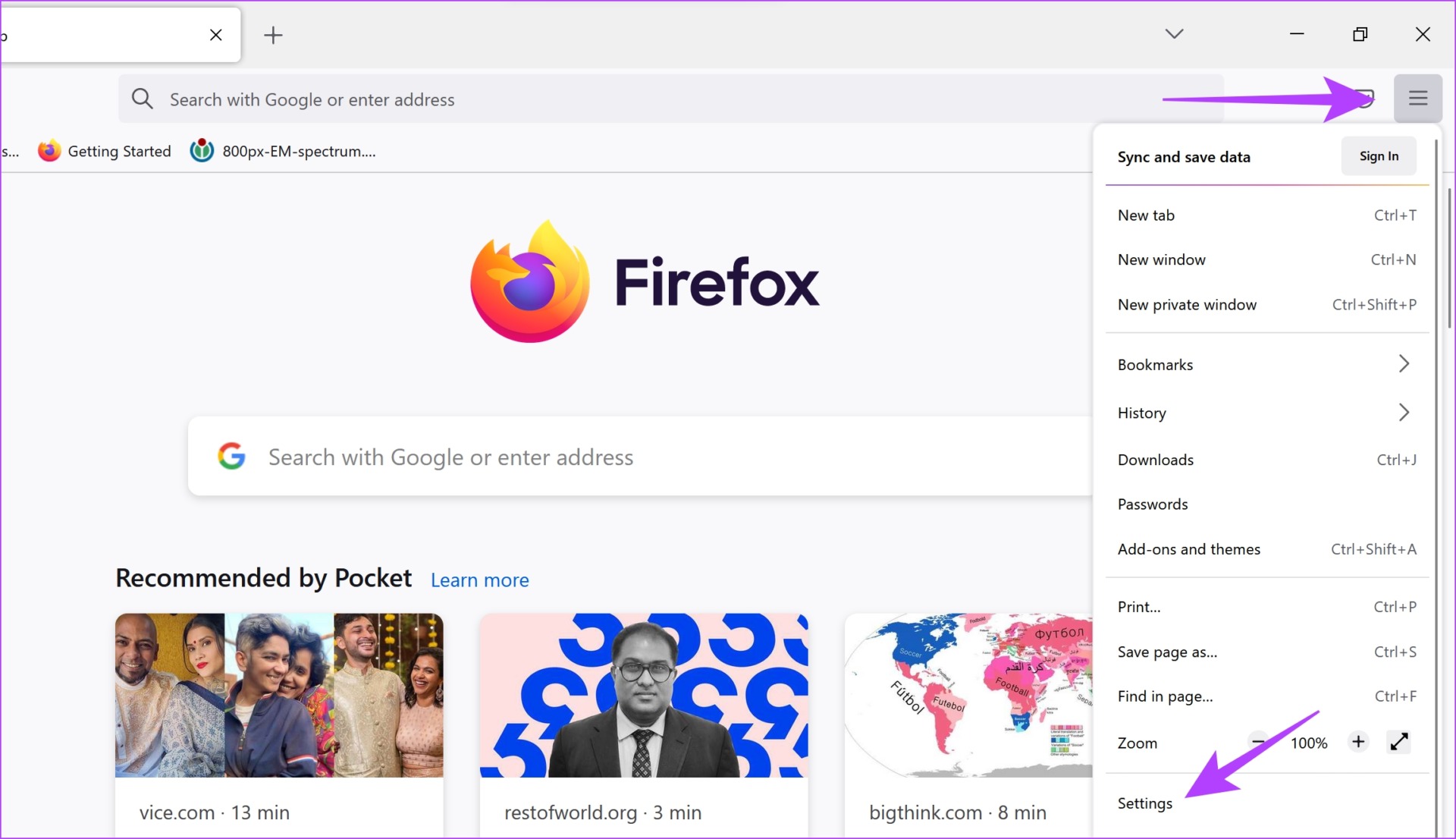
Etapa 3: Na página Configurações, role para baixo até Desempenho.
Etapa 4: Aqui, desmarque a caixa’Usar configurações de desempenho recomendadas’e também desmarque a caixa’Usar aceleração de hardware quando disponível’.
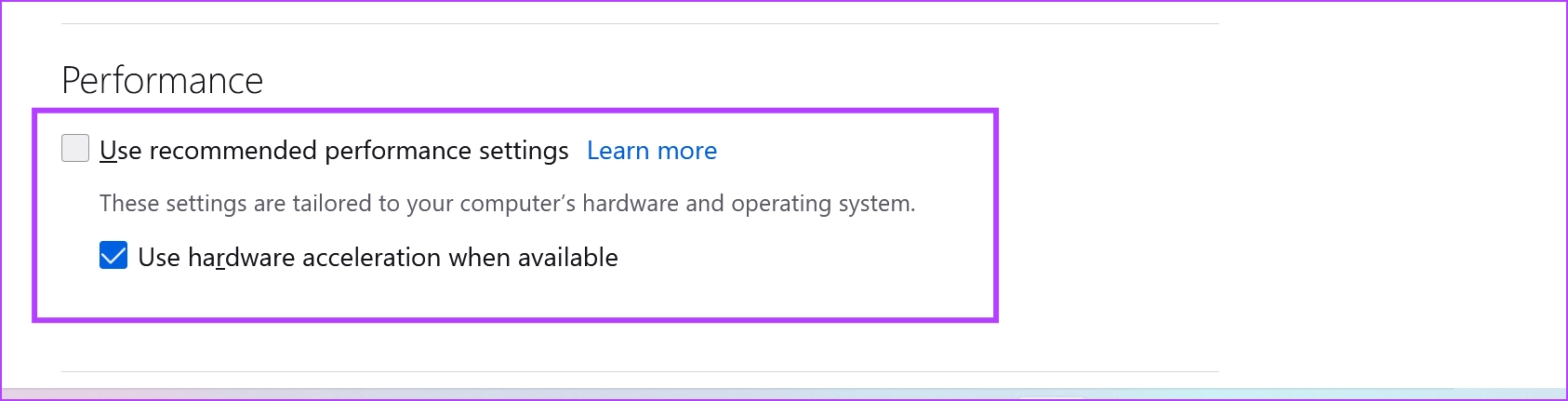
Se nenhum dos métodos acima funcionar, tente usar o Prime Video em outro navegador.
10. Use um navegador diferente
Quando o Amazon Prime Video se recusou a reproduzir e mostrou o erro’vídeo indisponível’no Microsoft Edge, tentamos de tudo. Ainda assim, só nos livramos do problema mudando para o Firefox.
Portanto, nos casos em que você não pode apontar exatamente para um determinado problema ou configuração que está causando o problema, use um navegador da Web diferente em seu dispositivo.
11. Atualizar drivers de vídeo
Adaptadores de vídeo e GPUs são responsáveis por renderizar todos os visuais multimídia que você vê em seu monitor. Isso é possível por meio de software ou drivers usados junto com esses adaptadores de hardware. Portanto, se este software ou driver estiver desatualizado, atualize-o para que seja capaz de reproduzir vídeos em aplicativos como o Amazon Prime sem problemas.
Etapa 1: Abra o Gerenciador de dispositivos no menu Iniciar.
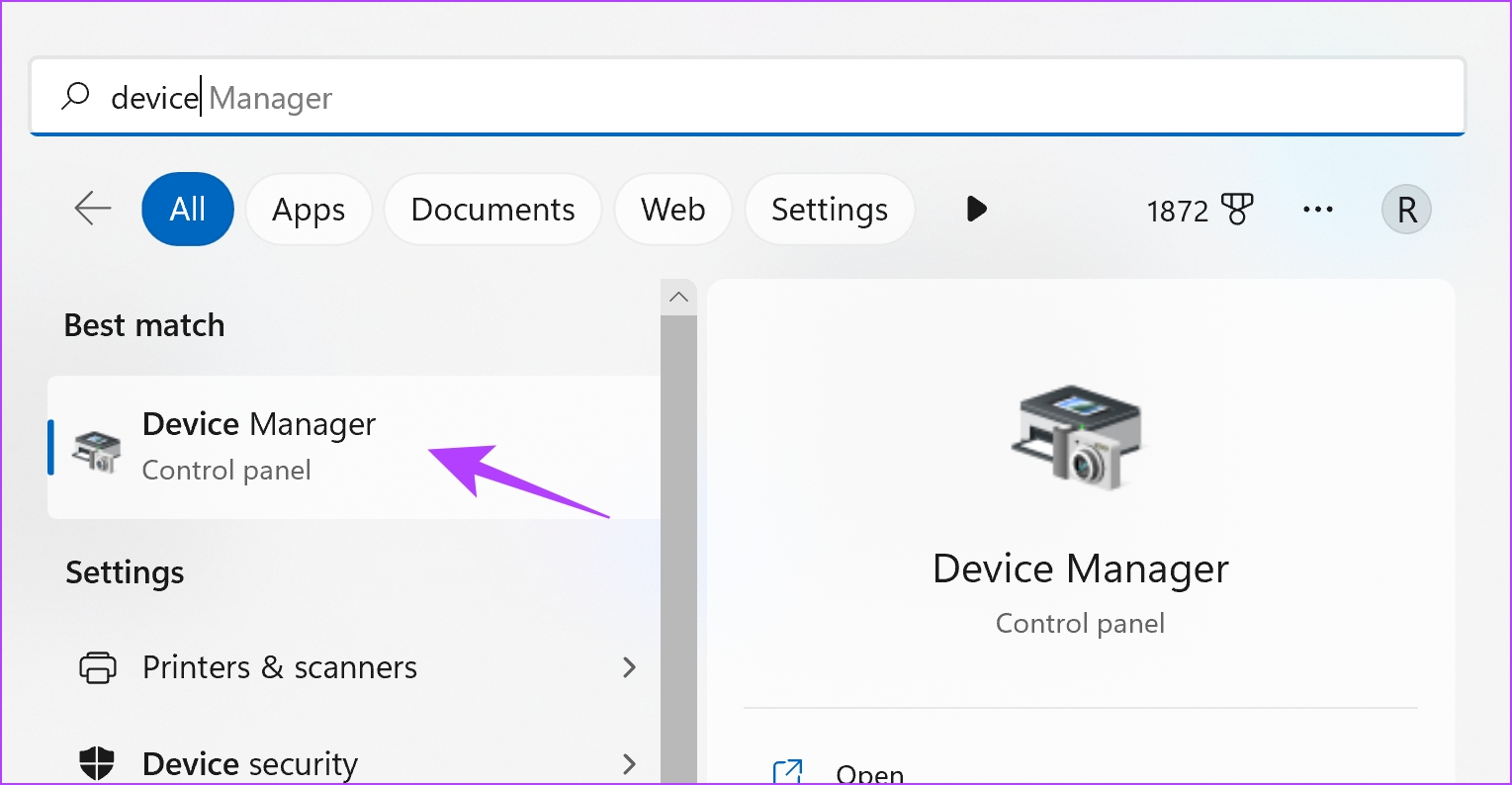
Etapa 2: Clique em Adaptadores de vídeo.
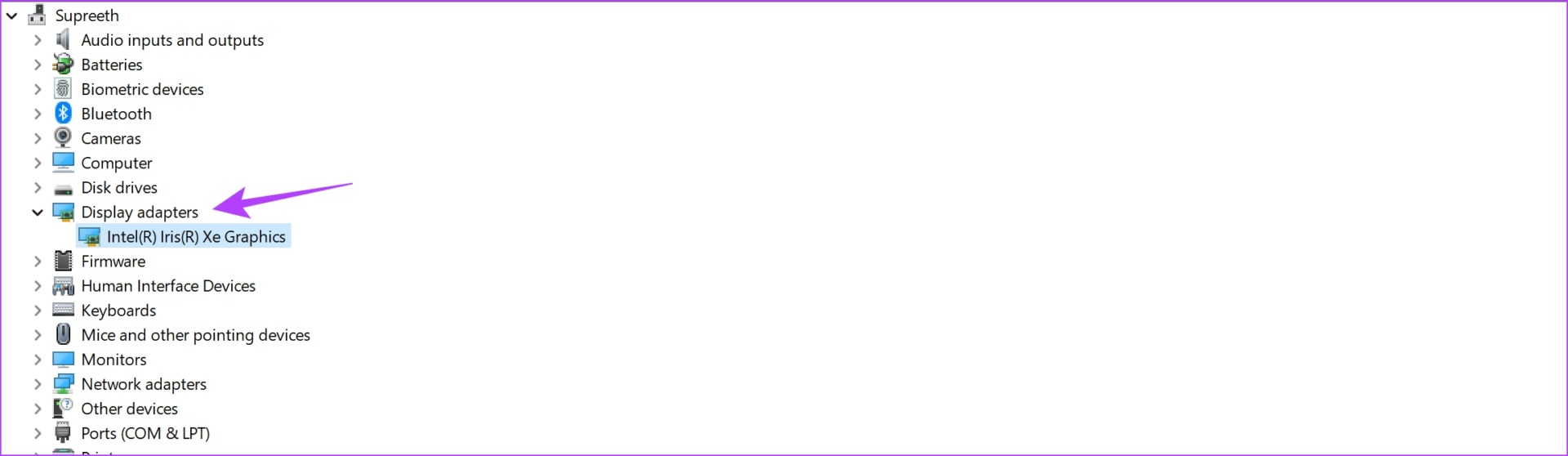
Etapa 3: Clique com o botão direito do mouse no driver de vídeo e toque em Atualizar driver.
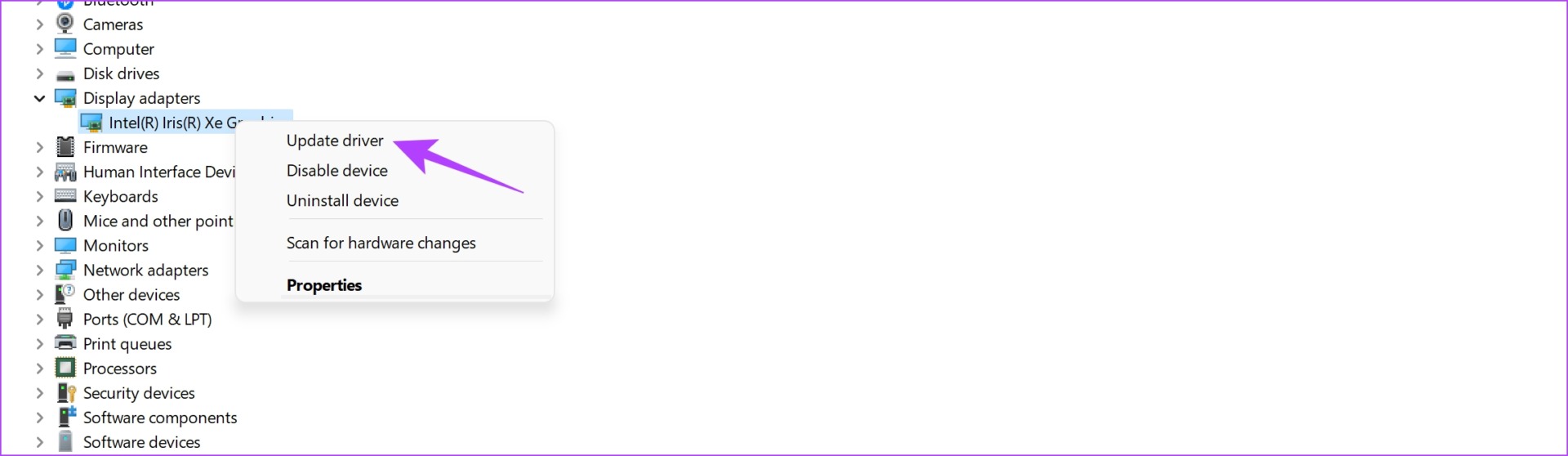
Etapa 4: Clique em’Pesquisar drivers automaticamente’. Se houver novas versões, você pode seguir as instruções na tela para atualizar os drivers.
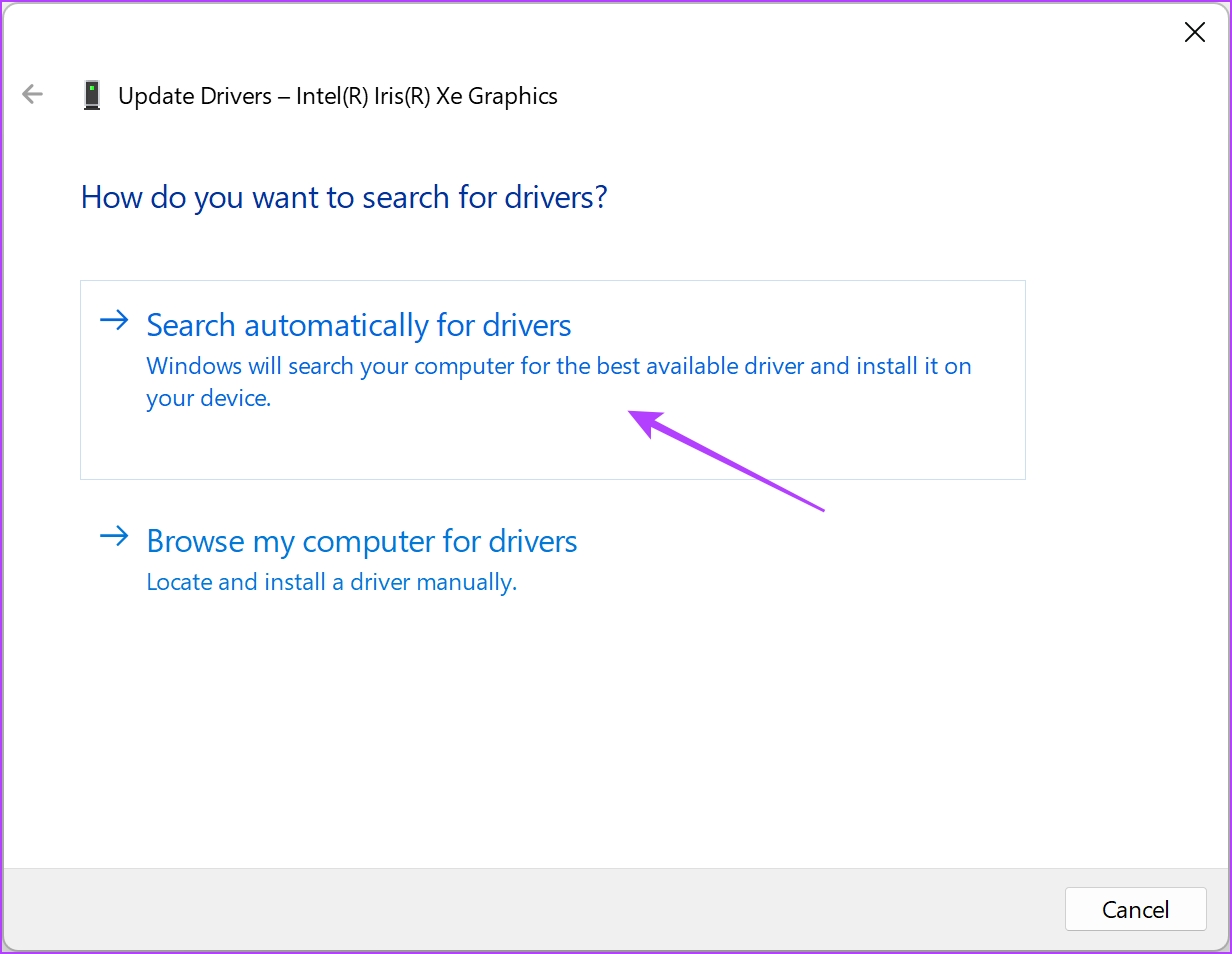
Se nenhuma das opções acima funcionam, você pode tentar atualizar seu navegador da web.
12. Atualize o navegador da Web
Se um bug generalizado em seu navegador impedir que aplicativos como o Amazon Prime reproduzam vídeos, os desenvolvedores tomarão nota e corrigirão o problema. Eles lançarão uma atualização com o problema corrigido. Portanto, você precisa verificar e atualizar para a versão mais recente do Chrome ou de outros navegadores que você usa. Veja como fazer isso.
Etapa 1: Abra o Chrome, clique no ícone de três pontos e selecione Ajuda.
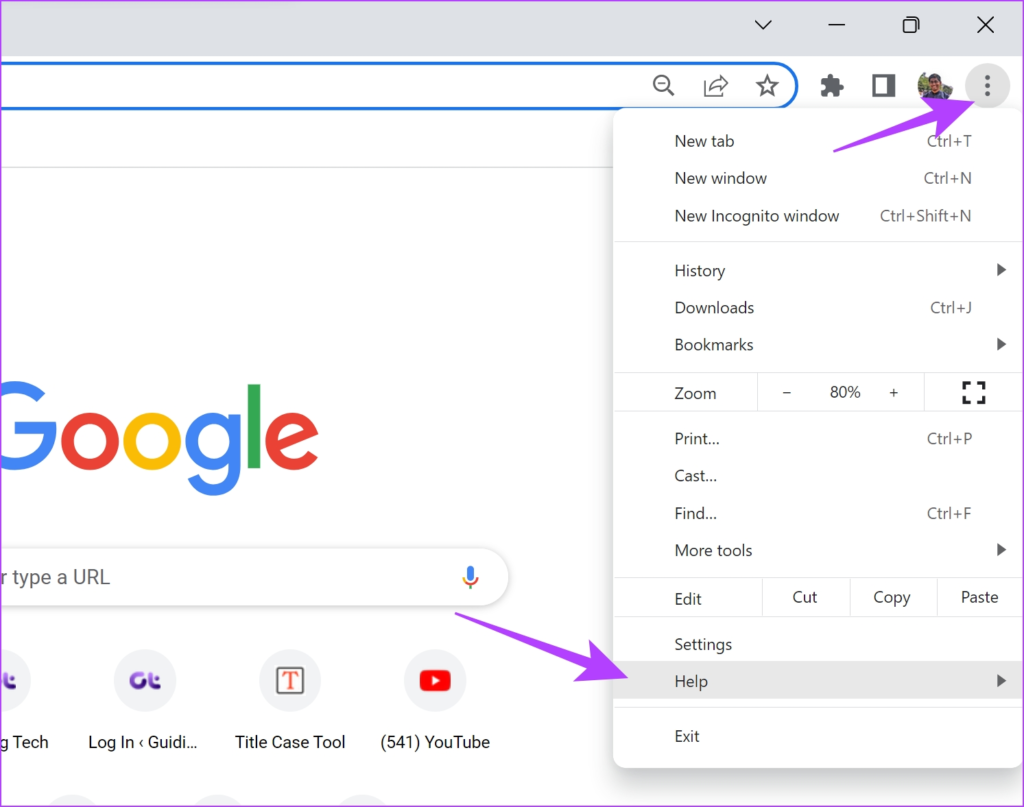
Passo 2: Clique em’Sobre o Google Chrome’.
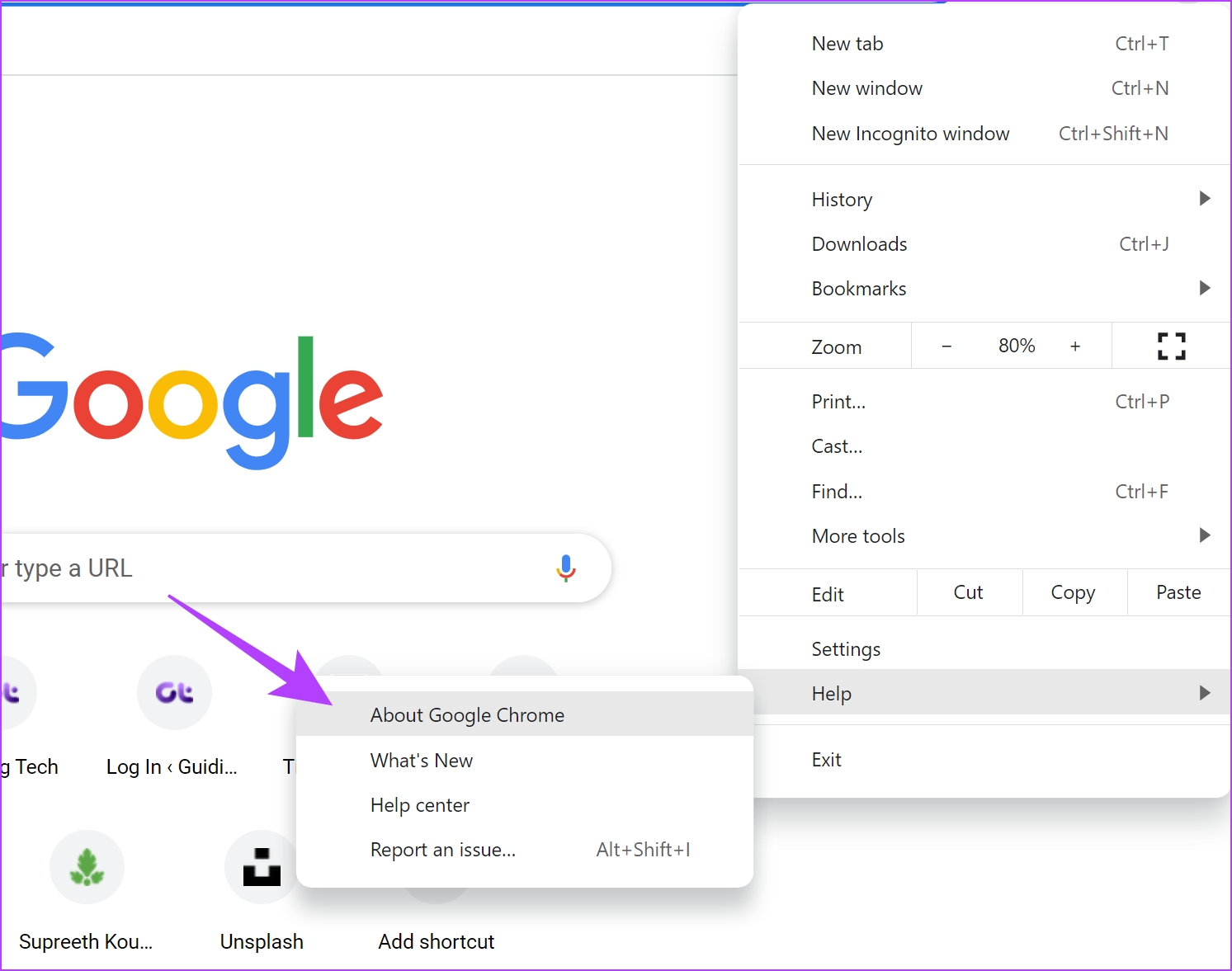
Etapa 3: Agora você verá informações sobre a versão do Chrome. Se houver uma atualização disponível, você terá a opção de fazê-lo.
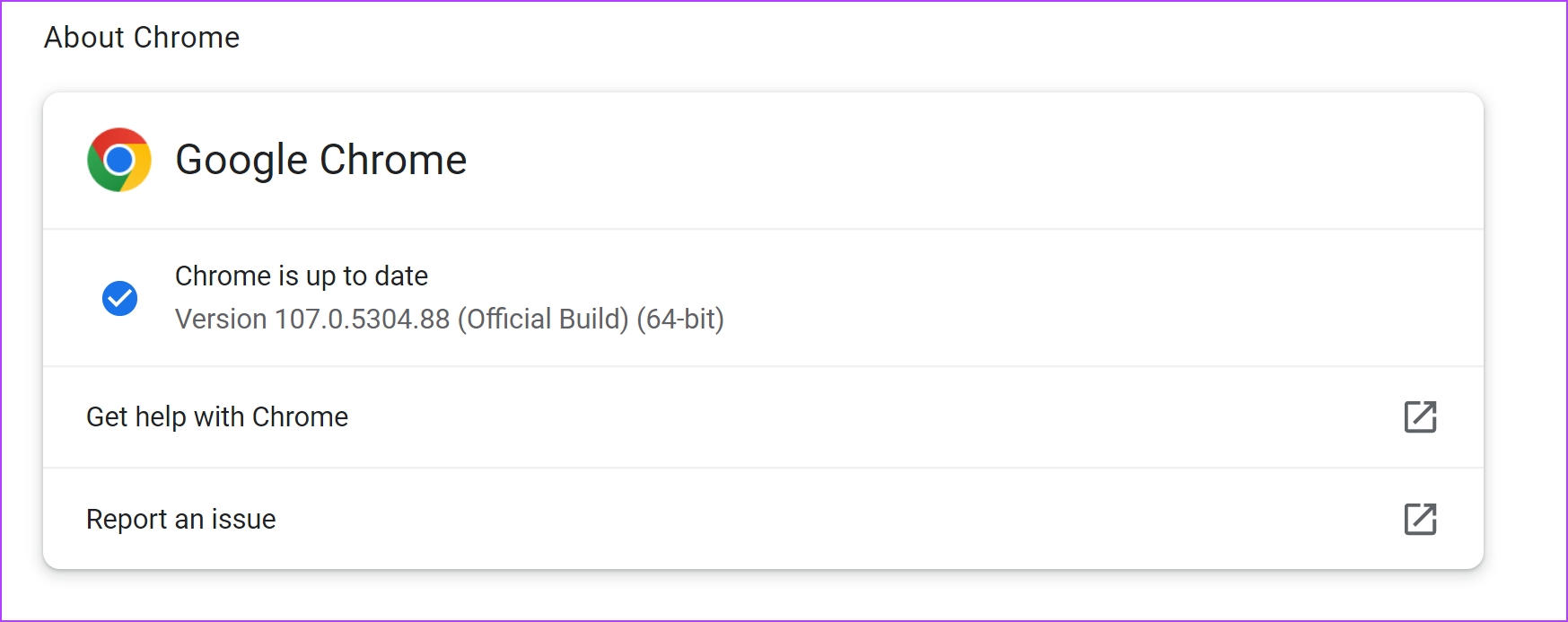
Se o Amazon Prime Video ainda mostra o erro apesar de você tentar todos esses métodos, tente entrar em contato com o suporte da Amazon.
13. Entre em contato com o suporte da Amazon
A Amazon tem suporte ao cliente ativo que ajudará você a solucionar o problema e corrigi-lo rapidamente. E se o Prime Video continuar mostrando o erro’vídeo indisponível’apesar de tentar todos os métodos que sugerimos, é melhor deixar o problema para o suporte ao cliente da Amazon.
Isso é tudo o que você precisa saber sobre como corrigir o erro’vídeo indisponível’no Amazon Prime Video. Se você tiver mais alguma dúvida, vá para a próxima seção.
Perguntas frequentes sobre o Amazon Prime Video indisponível
1. Posso usar uma VPN para visualizar conteúdo não disponível em meu país no Amazon Prime Video?
Sim. Você pode tentar usar uma VPN para acessar bibliotecas de outras regiões no Amazon Prime Videos.
Sugerimos que você reinicie o dispositivo, verifique sua conexão com a Internet, desative a VPN e verifique as configurações de reprodução. Se o problema persistir, consulte nosso guia para corrigir o Amazon Prime Video que não está sendo reproduzido em HD.
Mantenha os problemas de streaming afastados
Esperamos que este artigo ajude você a corrigir o’vídeo indisponível’erro no Amazon Prime. No entanto, os produtos da Amazon costumam ter um UX medíocre – especialmente o aplicativo de compras. Esperamos que a Amazon atualize o mesmo o mais rápido possível para que problemas como esses possam ser resolvidos de uma maneira melhor.
